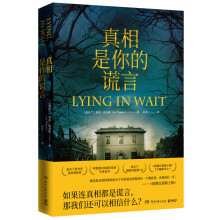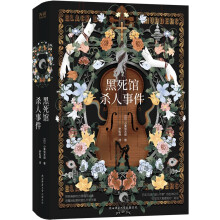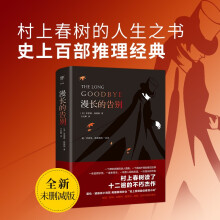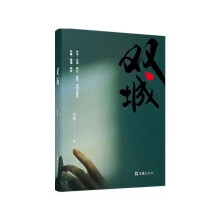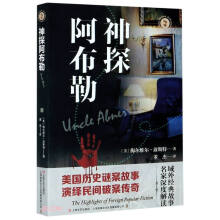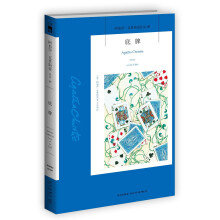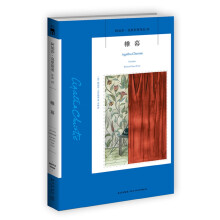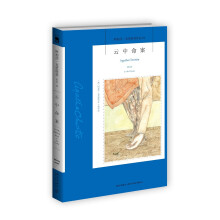《Windows Server 2008命令行技术大全》介绍Windows Server 2008及Server Core系统中大部分的常用命令,详细地讲解各种命令的功能和参数,包括系统管理、文件管理、网络配置与安全管理、网络服务管理等。针对具体应用,书中还列举了大量经典实例,尤其是一些网络服务也通过命令行方式实现,使读者做到学以致用。同时,提供了按字母顺序排序和按功能分类两种索引方式,便于读者根据自己的需要查阅。<br> 《Windows Server 2008命令行技术大全》内容全面、语言简练、深入浅出、通俗易懂,既可作为即查即用的网络管理工具手册,也可作为了解系统的参考书目,适合系统管理人员、网络管理人员阅读使用。
展开